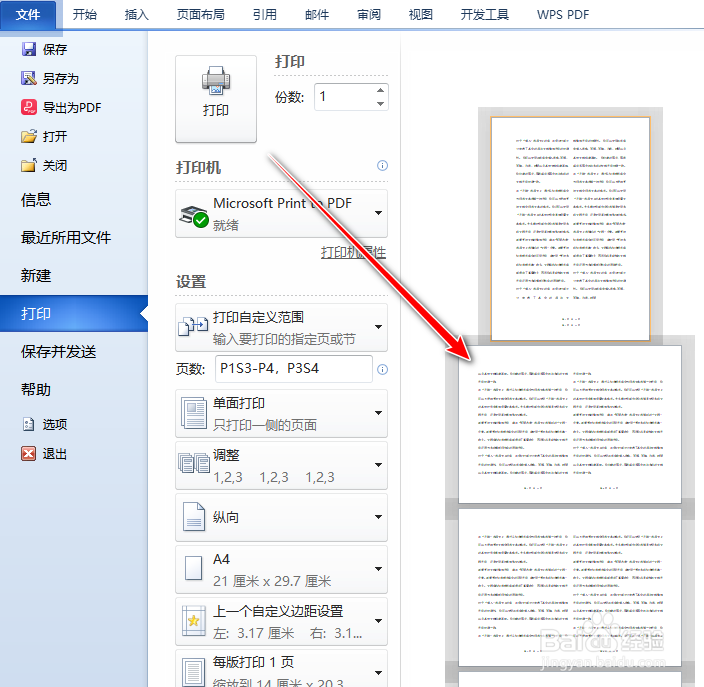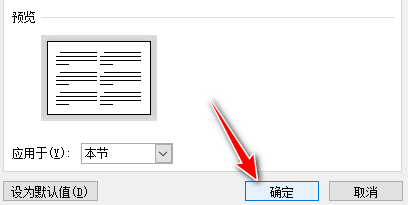word怎么同时打印不同的纸张方向
1、第一步:将光标定位到第一页末尾处,双击【垂直标尺】,打开【页面设置】对话框,如图:
2、第二步:单击【页边距】选项卡,在【纸张方向】区域,选择【横向】同时,将应用设置为【插入点之后】,单击【确定】按钮,即可完成操作,如图:
3、第三步:点击【确定】关闭【页面设置】,如图:
4、第四步:点击【文件】-【打印】,在打印预览中查看打印效果,如图:
5、总结:1.双击【垂直标尺】,打开【页面设置】2.单击【页边距】在【纸张方向】区域,选择【横向】将应用设置为【插入点之后】,单击【确定】按钮3.【文件】-【打印】,
声明:本网站引用、摘录或转载内容仅供网站访问者交流或参考,不代表本站立场,如存在版权或非法内容,请联系站长删除,联系邮箱:site.kefu@qq.com。
阅读量:50
阅读量:31
阅读量:44
阅读量:23
阅读量:43